كيفية تحميل الملفات في Google Forms
سواء أكان مسحًا صغيرًا أو مهمة مدرسية ، فإن Google Forms هي وجهة الانتقال عندما يتعين عليك جمع المعلومات من عدة أشخاص. أفضل شيء في النماذج هو بساطتها وواجهة سهلة الفهم (أليس هذا صحيحًا بالنسبة لجميع خدمات Google؟). في الأساس ، يمكن لأي شخص لديه معرف بريد إلكتروني إنشاء نموذج في دقائق.

قبل بضع سنوات ، كان تحميل الملفات إلى نماذج Google يتطلب الكثير من الحلول التي تتضمن نصوصًا معقدة وطرقًا أخرى. لحسن الحظ ، لدينا الآن الخيار الذي تمس الحاجة إليه لتحميل الملفات ، وذلك بفضل آخر تحديث للنماذج.
ومن ثم ، في هذه المقالة ، سنرى كيفية تحميل الملفات إلى نماذج Google وغيرها من الحيل والاستفسارات المتعلقة بها.
هيا بنا نبدأ.
الخطوة 1: قم بإنشاء نموذج كالمعتاد وأدخل التفاصيل الضرورية مثل الاسم والوصف.
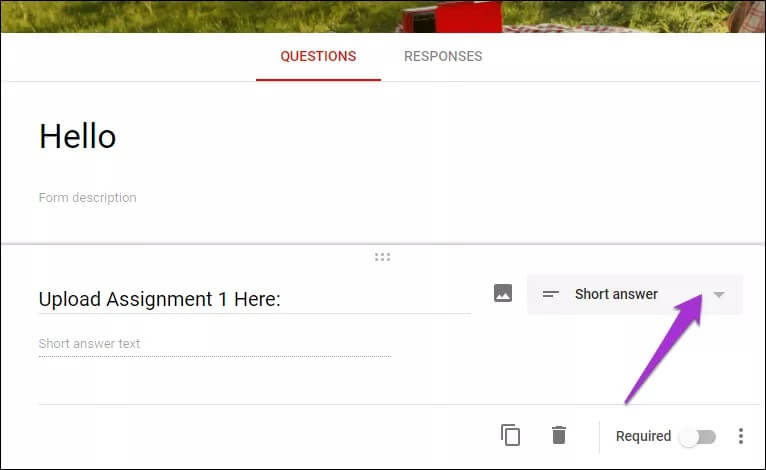
الشيء الجيد في خيار تحميل الملف الجديد هو أنه يمكنك تمكينه من القائمة المنسدلة تمامًا مثل أي من الخيارات الأخرى مثل مربعات الاختيار والقوائم المنسدلة وما إلى ذلك.
الخطوة 2: كل ما عليك فعله هو تحديد الخيار من القائمة المنسدلة. ثم قم بتبديل مفتاح “السماح بأنواع ملفات محددة فقط”.
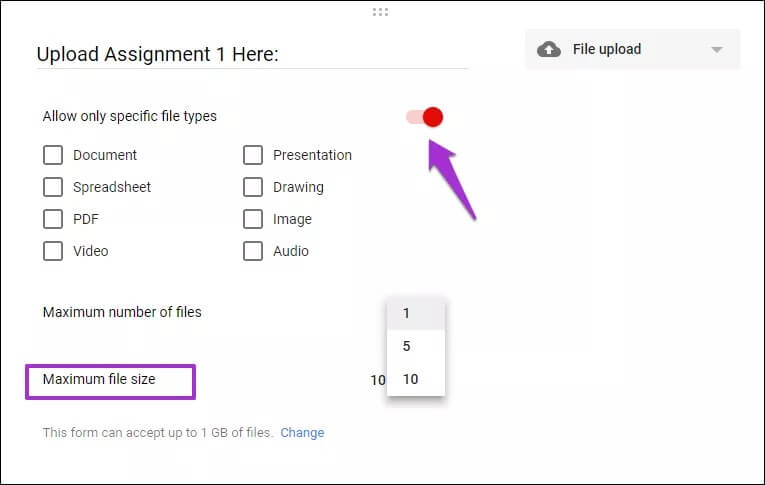
بقدر ما يتعلق الأمر بتنسيقات الملفات وحجمها ، تمنحك Google مجموعة من الخيارات للعب بها.
الخطوة 3: بعد القيام بذلك ، حدد حجم الملف. إذا كنت لا ترغب في حشد Google Drive بملفات كبيرة ، يمكنك أيضًا تحديد حجم الملف التراكمي. انقر فوق رمز الإعدادات في الجزء العلوي ، ثم قم بالتمرير لأسفل وحدد حجمًا أسفل خيار “الحد الأقصى لحجم جميع الملفات التي تم تحميلها”.
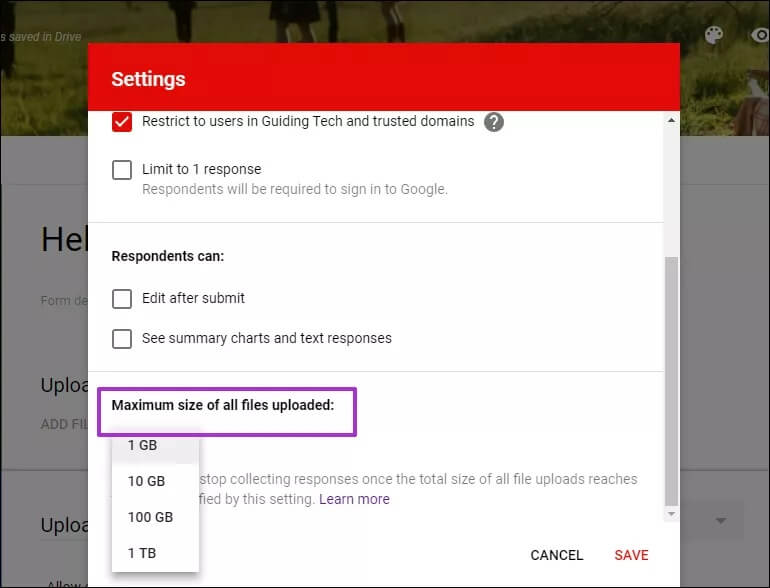
أضف العناصر الأخرى إلى النموذج الخاص بك ، وهذا كل ما في الأمر. سيتمكن مقدمو النموذج من رؤية خيار إضافة ملف.
لست متأكدا كيف يبدو النموذج؟ انقر فوق أيقونة معاينة على شكل عين في الزاوية العلوية اليمنى.
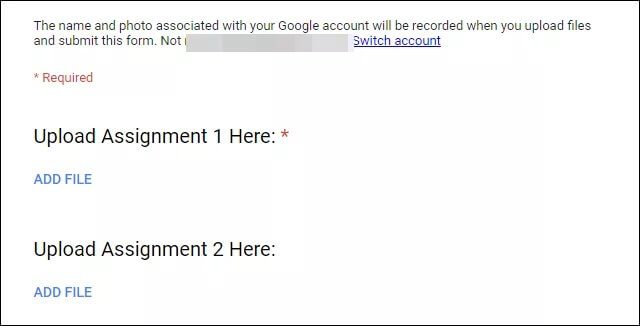
سيتم تخزين الملفات التي تم تحميلها على Google Drive الخاص بك. لحسن الحظ ، تم إنشاء رابط فريد قابل للمشاركة لجميع المستندات التي تم تحميلها. تثبت هذه الروابط أنها مفيدة جدًا في تتبعها. بعد كل شيء ، لا تريد الاستمرار في إعادة تسمية الملفات وفقًا لاسم المرسل ، أليس كذلك؟
لإنشاء جدول البيانات ، انتقل إلى علامة التبويب الردود وانقر على أيقونة الأوراق ذات الشكل الزائد.
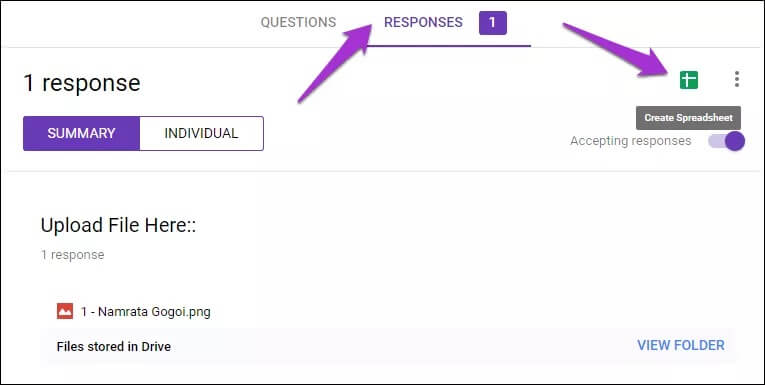
نظرًا لأنه يمكن للمستخدمين أيضًا تحميل الملفات من حساب Google Drive الخاص بهم ، فسيتم نقل ملكية الملف إلى مالك الملف.
قيود تحميل الملف
على الرغم من أن النماذج تتيح لك تحميل ملفات متعددة في نموذج واحد ، إلا أنها لا تخلو من حصتها من القيود. لأحد ، لا يمكنك تحميل مجلد. يجب عليك تحميل الملفات واحدًا تلو الآخر. وبالطبع ، يجب أن تكون أسماء الملفات مختلفة عن بعضها البعض.
ملاحظة: هل تعلم أنه يمكنك إضافة فواصل صفحات إلى النماذج الخاصة بك؟ ما عليك سوى النقر على أيقونة إضافة قسم في شريط الأدوات العائم.
لماذا أرى رسالة “تحميل الملفات مفقود “؟
بشكل افتراضي ، تنشئ النماذج مجلدًا في Google Drive لتخزين جميع الملفات التي تم تحميلها. لذلك ، إذا تم حذف هذا المجلد بالصدفة وحاول شخص ما تحميل ملف ، فستتلقى رسالة مجلدات تحميل ملف مفقود.
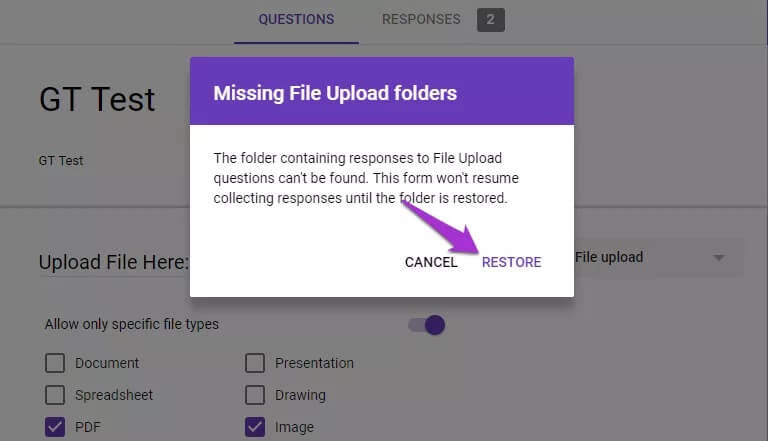
لإعادة النموذج ، كل ما عليك فعله هو فتح النموذج والنقر على استعادة.
تأكد أيضًا من ربط جدول بيانات عند إنشاء نموذج. ستحتوي هذه الورقة على جميع الإجابات من المستجيبين بالإضافة إلى رابط إلى الملفات التي تم تحميلها. علاوة على ذلك ، يتم تحديثه في الوقت الفعلي جنبًا إلى جنب مع الطابع الزمني ، مما يسهل رؤية الردود وتتبع الإجابات.
زر التحميل باللون الرمادي
على الرغم من أنها كانت قضية خطيرة حتى العام الماضي ، فقد تمت معالجتها الآن. في السابق ، كان بإمكان مستخدمي G Suite فقط من نفس النطاق تحميل الملفات أو رؤية زر تحميل ملف نشط.
ومع ذلك ، إذا كنت لا تزال لا ترى ذلك ، فإنني أوصيك بمحاولة تحديث الصفحة أو تسجيل الدخول مرة أخرى.
هل يمكن للأشخاص تحميل الملفات دون تسجيل الدخول؟
لسوء الحظ ، إذا كان النموذج الخاص بك يحتوي على خيار تحميل ملف ، فسيتعين على المستخدمين تسجيل الدخول باستخدام حساب Google الخاص بهم ، مما يعني أن الأشخاص غير التابعين لـ Google لن يتمكنوا من الرد.

هذا لأن النماذج تستخدم Google Drive لتخزين الملفات. لحسن الحظ ، لا تنطبق نفس القاعدة على أنواع الخيارات الأخرى.
ومهلاً ، قبل أن تجعل النموذج جاهزًا للإرسال ، لا تنسَ استخدامه باستخدام السمات والألوان والصور. اضغط على أيقونة لوحة الألوان وشاهد السحر يتكشف.
رفع الملف بعيدا
سواء كان الأمر يتعلق بصياغة اختبار بسيط أو جمع إجابات لاستطلاعات الرأي التسويقية ، توفر نماذج Google مجموعة لا حصر لها من الميزات. ومع الخيار الجديد لتحميل الملفات ، يتسع النطاق.
ما هي ميزات نماذج Google المفضلة لديك؟ لا تخبرنا في قسم التعليقات أدناه.
